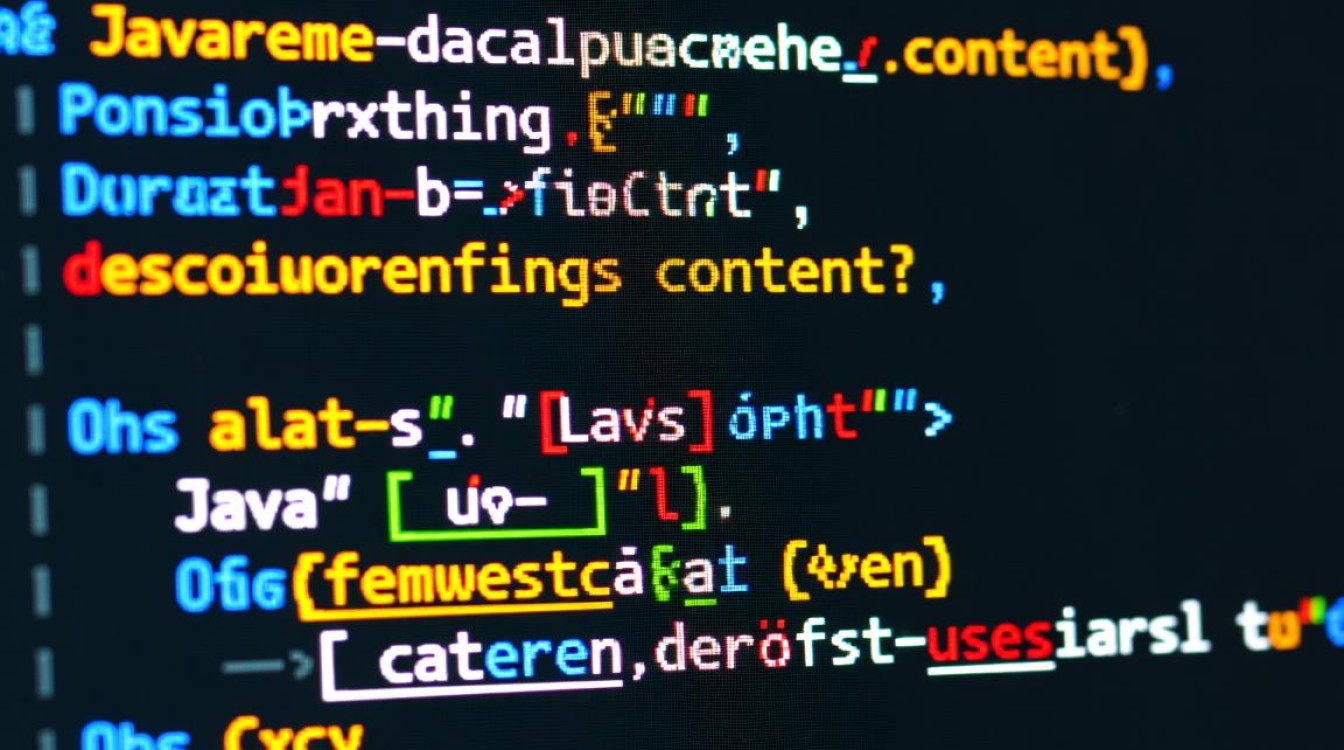在CentOS 7系统中,DNS服务器地址的配置是网络管理的基础操作,正确的DNS设置能够确保域名解析的顺畅,直接影响网络访问体验,本文将详细介绍CentOS 7系统中DNS服务器地址的配置方法、常见问题及解决方案,并辅以表格形式呈现关键信息,帮助读者快速掌握相关技能。
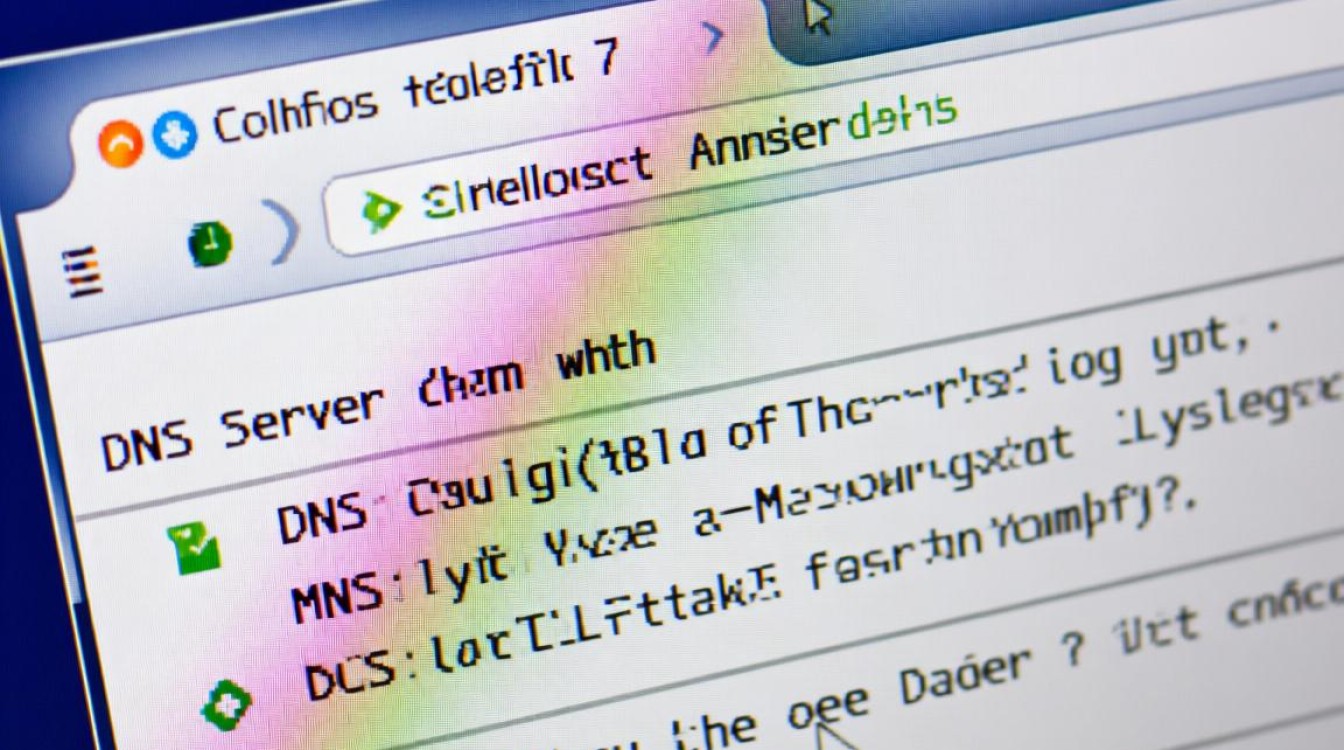
DNS服务器地址的配置方法
在CentOS 7中,DNS服务器地址的配置主要通过修改网络配置文件实现,根据网络连接方式的不同(如静态IP或动态IP),配置方法略有差异。
静态IP环境下的DNS配置
对于使用静态IP地址的服务器,DNS配置通常位于/etc/sysconfig/network-scripts/目录下的网卡配置文件中(如ifcfg-eth0),以下是具体步骤:
- 编辑网卡配置文件:使用
vi或nano编辑器打开目标网卡配置文件,例如vi /etc/sysconfig/network-scripts/ifcfg-eth0。 - 添加或修改DNS配置项:在文件中确保包含以下内容:
DNS1=8.8.8.8 DNS2=8.8.4.4其中
DNS1为主DNS服务器地址,DNS2为备用DNS服务器地址,可根据实际需求替换为其他公共DNS(如阿里云的5.5.5或腾讯云的29.29.29)。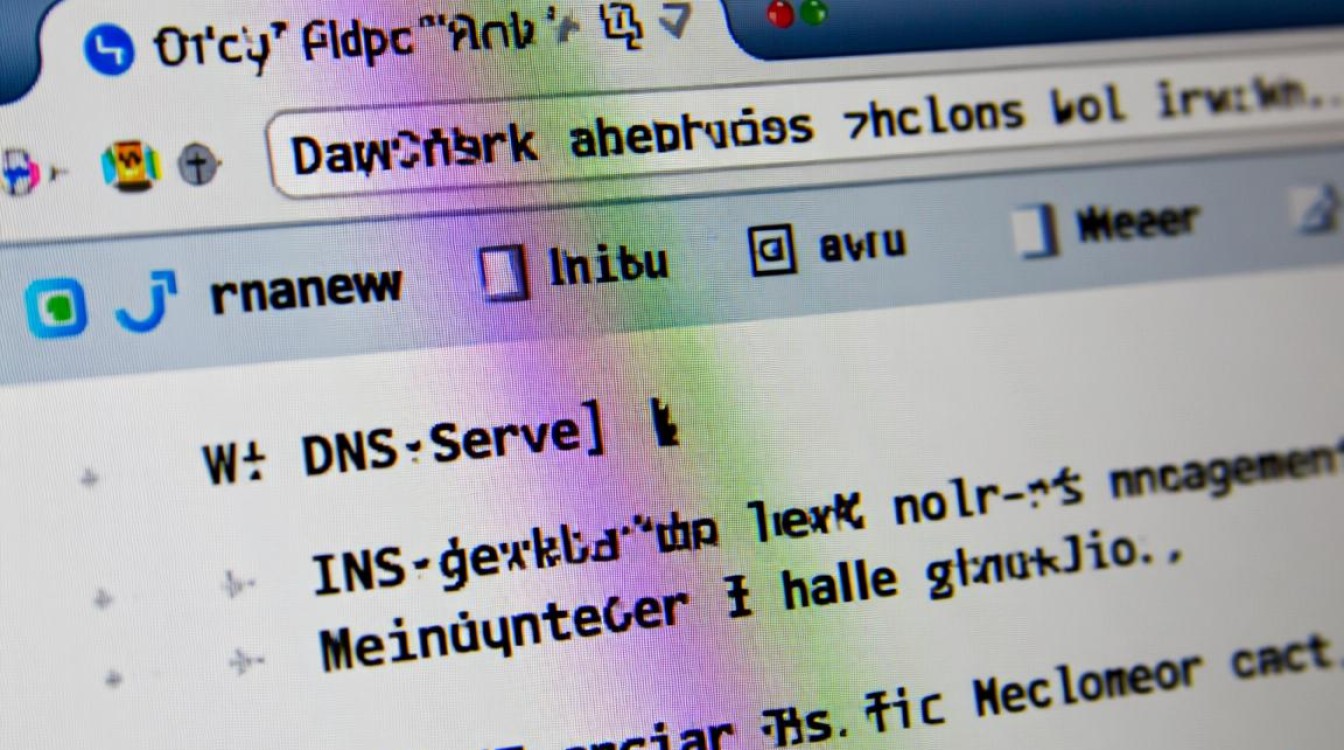
- 重启网络服务:执行
systemctl restart network命令使配置生效,或使用nmcli connection down eth0 && nmcli connection up eth0(针对NetworkManager管理的情况)。
动态IP环境下的DNS配置
对于通过DHCP自动获取IP地址的客户端,DNS服务器地址通常由DHCP服务器分配,若需手动指定DNS,可修改/etc/resolv.conf文件,但需注意该文件可能被NetworkManager覆盖,建议通过以下方式持久化配置:
- 使用NetworkManager命令行工具:执行
nmcli connection modify "连接名称" ipv4.dns "8.8.8.8 8.8.4.4"命令,其中连接名称可通过nmcli connection show查询。 - 应用配置:执行
nmcli connection down "连接名称" && nmcli connection up "连接名称"重启网络连接。
DNS配置验证与测试
配置完成后,需通过以下命令验证DNS设置是否正确:
- 查看
/etc/resolv.conf文件:执行cat /etc/resolv.conf,检查文件中是否包含正确的DNS服务器地址。 - 使用
nslookup命令:执行nslookup www.baidu.com,若能返回正确的IP地址,则表示DNS解析正常。 - 使用
dig命令:执行dig www.google.com,可获取更详细的DNS解析过程信息。
常见问题及解决方案
DNS解析失败
- 现象:无法通过域名访问网站,
nslookup超时。 - 原因:DNS服务器地址配置错误、网络连接问题或DNS服务器故障。
- 解决方案:
- 检查
/etc/resolv.conf中的DNS地址是否正确; - 尝试更换公共DNS服务器(如
114.114.114); - 使用
ping命令测试DNS服务器连通性。
- 检查
配置不持久化
- 现象:重启系统后DNS配置恢复默认。
- 原因:未通过NetworkManager持久化配置,或
/etc/resolv.conf被DHCP覆盖。 - 解决方案:确保通过
nmcli命令修改配置,或设置PEERDNS=no在网卡配置文件中禁用DHCP更新DNS。
多网卡DNS冲突
- 现象:部分网卡无法解析域名。
- 原因:多个网卡配置了不同的DNS服务器,导致解析冲突。
- 解决方案:统一所有网卡的DNS配置,或根据路由策略指定特定网卡的DNS。
DNS服务器地址推荐表
根据不同的使用场景,以下是推荐的DNS服务器地址,供读者参考:
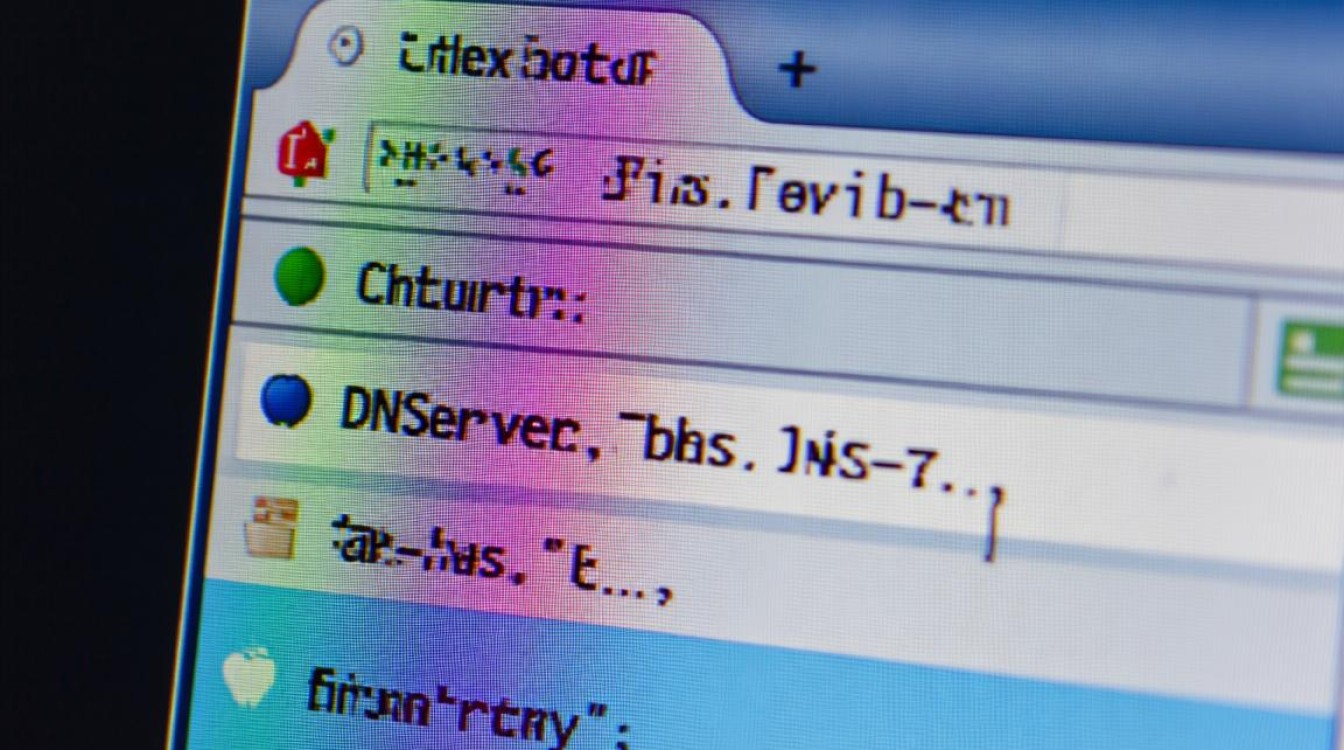
| DNS类型 | DNS服务器地址 | 适用场景 | 特点 |
|---|---|---|---|
| 公共DNS(主) | 8.8.8 | 通用互联网访问 | Google提供,稳定可靠 |
| 公共DNS(备) | 8.4.4 | 通用互联网访问 | Google备用,主DNS故障时切换 |
| 国内公共DNS(主) | 5.5.5 | 国内网站访问优化 | 阿里云DNS,解析速度快 |
| 国内公共DNS(备) | 6.6.6 | 国内网站访问优化 | 阿里云备用,适合国内用户 |
| 电信DNS | 114.114.114 | 电信网络环境 | 电信官方,针对电信网络优化 |
| 教育网DNS | 106.0.20 | 教育网环境 | 教育网官方,适合校园网用户 |
在CentOS 7系统中,正确配置DNS服务器地址是保障网络连通性的关键步骤,无论是静态IP还是动态IP环境,均可通过修改网络配置文件或使用NetworkManager工具实现持久化配置,配置完成后,需通过nslookup、dig等命令进行验证,并及时解决解析失败、配置不持久化等常见问题,选择合适的DNS服务器(如公共DNS或国内优化DNS)可进一步提升网络访问效率,通过本文介绍的方法和表格参考,读者应能轻松完成CentOS 7系统的DNS配置,为后续的网络服务管理奠定基础。